
Das Wetter ist sehr oft die erste Information, die wir beim Aufstehen konsultieren. Aber anstatt unsere Zeit am Morgen damit zu verschwenden, im Internet nach Wettervorhersagen für seine Region zu suchen, können Sie die Wettervorhersage für den Tag direkt auf dem gesperrten Bildschirm Ihres iPhones anzeigen. Sie können die Tageszeit ermitteln, ohne Ihr Smartphone zu berühren..
Wetter-Widget auf dem Sperrbildschirm
Das mobile Betriebssystem auf Apple-Handys kombiniert Benutzerfreundlichkeit und Benutzerfreundlichkeit. Einige Besitzer von iPhones wünschen sich jedoch mehr Personalisierungsoptionen, wie dies bei der Konkurrenz der Fall ist.
Das Apple-Unternehmen bietet bereits eine Reihe von Widgets an, mit denen Sie im Handumdrehen viele Informationen und insbesondere die Nachrichten oder das Wetter abrufen können, ohne eine Anwendung starten zu müssen. Problem Diese Widgets können nur auf dem Benachrichtigungsbildschirm und nicht wie auf Android direkt auf dem Sperrbildschirm hinzugefügt werden..
Glücklicherweise beginnen sich die Dinge allmählich zu bewegen. Die Bereitstellung von iOs 12 bietet neue Optionen. Wir vermerken beispielsweise die Ankunft eines neuen Wetter-Widgets für den Sperrbildschirm und nicht mehr nur auf der Registerkarte Heute, wie dies derzeit der Fall ist.
Ohne eine Revolution zu sein, könnte diese neue Option Ihnen am Morgen einen großartigen Service bieten. Jeder weiß, dass das Anziehen bei wechselhaftem Wetter zu echten Kopfschmerzen werden kann. Mit der hier vorgestellten Lösung können Sie die Wettervorhersage für Ihre Region anzeigen, ohne das Widget-Fenster mit dem Finger öffnen oder sogar Ihr Smartphone entsperren zu müssen..
Bei Regen, Schnee oder Sonne können Sie Ihren Tag entsprechend planen und die richtige Kleidung für das Wetter auswählen. Das Klima ist ein Element, das wir nicht kontrollieren können, aber mit dem Wetter-Widget auf dem iPhone ist das Unerwartete vorbei.
Konfiguration des iPhone-Wetter-Widgets
Bevor Sie das Wetter-Widget auf Ihrem iPhone installieren, sollten Sie wissen, dass es erst am Morgen angezeigt wird. Sobald Ihr Smartphone entsperrt ist, verschwindet es automatisch von Ihrem mobilen Bildschirm bis zu Ihrem nächsten Weckruf. Dies ist der einzige Nachteil, der kritisiert werden kann.
Ein weiterer wichtiger Punkt, den Sie wissen sollten: Die unten beschriebene Manipulation funktioniert nur auf Geräten mit iOS 12. Wenn Ihr iPhone eine ältere Version hat, müssen Sie diese aktualisieren.
- Öffnen Sie Ihre iPhone-Einstellungen
- Klicken Sie auf den Abschnitt Vertraulichkeit
- Wählen Sie die Option Standortdienst und autorisieren Sie das iPhone, auf Ihre GPS-Position zuzugreifen
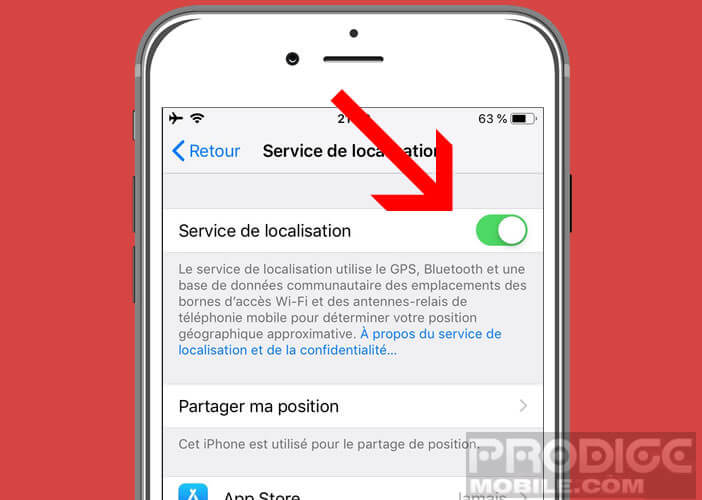
- Kehren Sie dann zur Hauptseite Einstellungen zurück
- Öffnen Sie den Abschnitt Nicht stören
Klicken Sie auf die Schaltfläche Programm - Wählen Sie den Zeitraum aus, in dem Benachrichtigungen und Anrufe stumm bleiben sollen
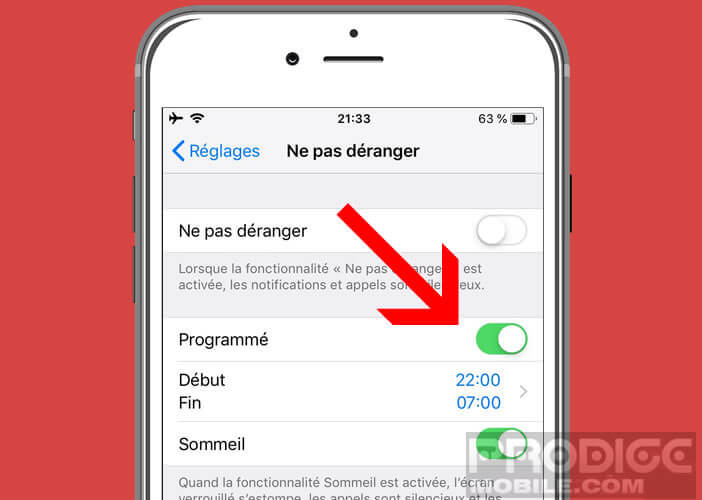
- Normalerweise sollte dies Ihrer Schlafenszeit und Ihrer Wachzeit entsprechen
- Stellen Sie sicher, dass die Option Sleep aktiviert ist
Wenn der Vorgang erfolgreich war, sollte eine Meldung angezeigt werden, in der Sie aufgefordert werden, dem Wetter-Widget den Zugriff auf Ihren Standort zu ermöglichen. Klicken Sie auf die Schaltfläche Immer zulassen. 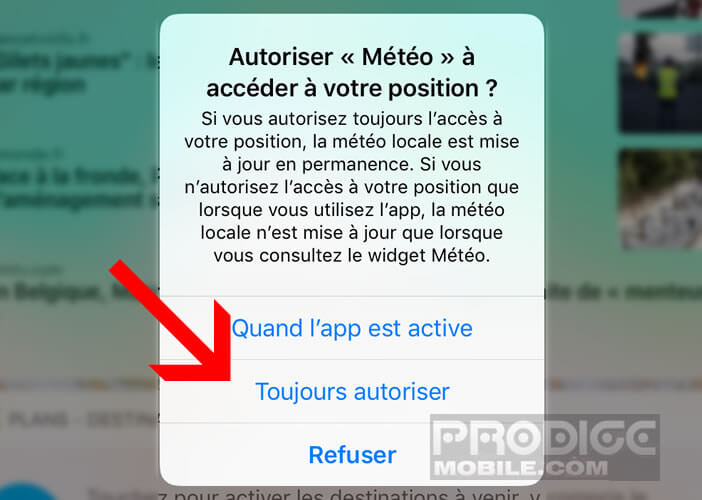 Wenn Sie Während der Verwendung der App oder Nie auswählen, wird die Wettervorhersage niemals auf Ihrem iPhone-Sperrbildschirm angezeigt.
Wenn Sie Während der Verwendung der App oder Nie auswählen, wird die Wettervorhersage niemals auf Ihrem iPhone-Sperrbildschirm angezeigt.
Das Wetter beim Aufwachen
Jetzt müssen Sie nur noch gut schlafen und warten, bis Sie aufwachen. Am Ende des unter "Nicht stören" definierten Zeitraums wird eine Begrüßungsnachricht mit der Wettervorhersage für die Stadt angezeigt, in der Sie wohnen.
Nach mehrmaligem Versuch sind die angezeigten Vorhersagen korrekt. Durch Öffnen der Wetter-App erhalten Sie umfassendere Informationen wie Luftfeuchtigkeit, Windgeschwindigkeit oder Luftdruck.
Denken Sie daran, dass das Widget nach dem Entsperren Ihres iPhones automatisch von Ihrem mobilen Sperrbildschirm verschwindet. Es ist wirklich bedauerlich, dass das iOs-System keine Option bietet, mit der Sie das Anzeigeintervall dieses hervorragenden Wetter-Widgets selbst definieren können. Hoffentlich wird Apple dieses Versehen schnell korrigieren.
Stellen Sie die Zeit ein, um das Wetter auf Ihrem iPhone anzuzeigen
Wenn Sie Anrufe und Benachrichtigungen nicht stumm schalten möchten, sollten Sie wissen, dass es durchaus möglich ist, die Hauptfunktion der Option "Nicht stören" umzuleiten, um sie an Ihre eigenen Bedürfnisse anzupassen.
- Öffnen Sie die Einstellungen Nicht stören
- Stellen Sie die Startzeit entsprechend dem gewünschten Wetter auf dem Sperrbildschirm Ihres Mobiltelefons ein
- Geben Sie für die Wettervorhersage vor der Abholung der Kinder von der Schule den folgenden Zeitplan ein: 16:20 Uhr.
- Fügen Sie der Endzeit eine Minute hinzu, was in unserem Beispiel 16:21 Uhr ergibt.
- Vergessen Sie nicht, den Schlafmodus zu aktivieren
Wecken Sie dann einfach Ihr Smartphone auf (drücken Sie die Ein- / Aus-Taste), ohne es zu entsperren, um das Wetter kurz vor dem Ausgehen zu erfahren. Mit dieser Konfiguration wird der Klingelton Ihrer Benachrichtigungen nur für eine Minute unterbrochen.